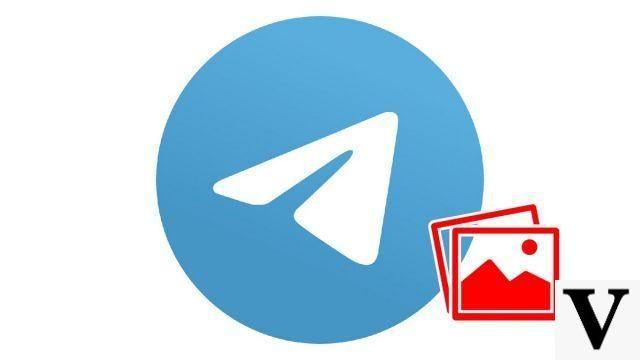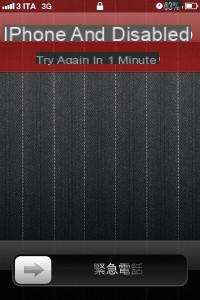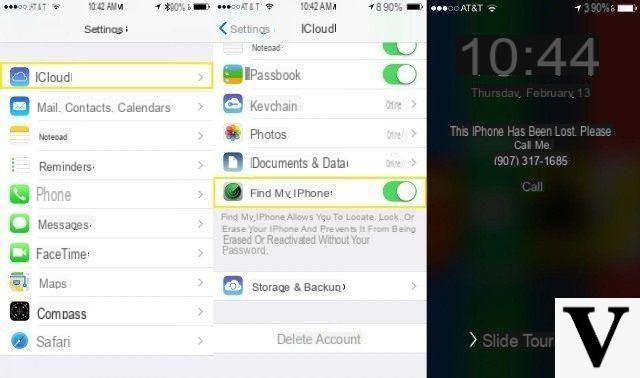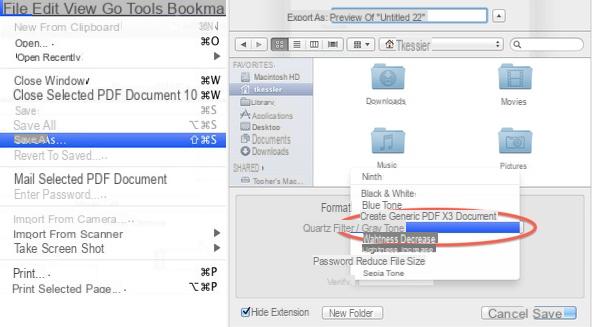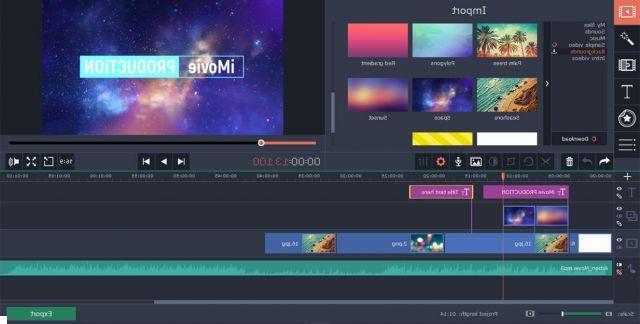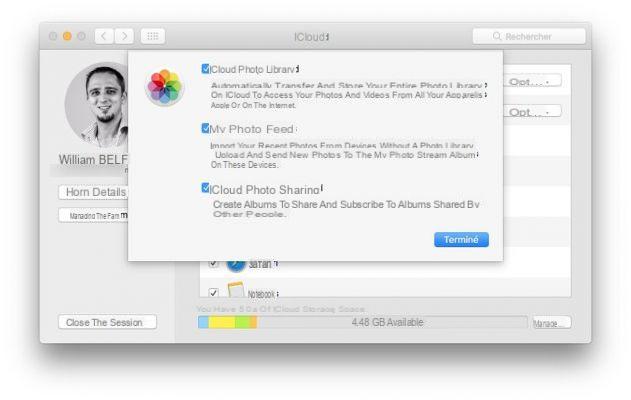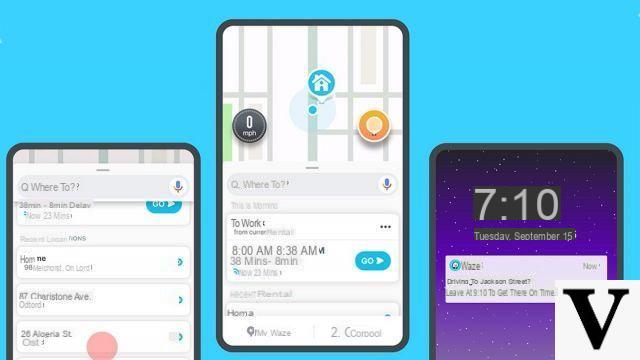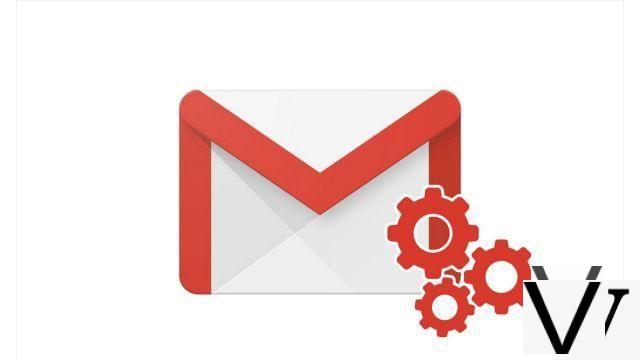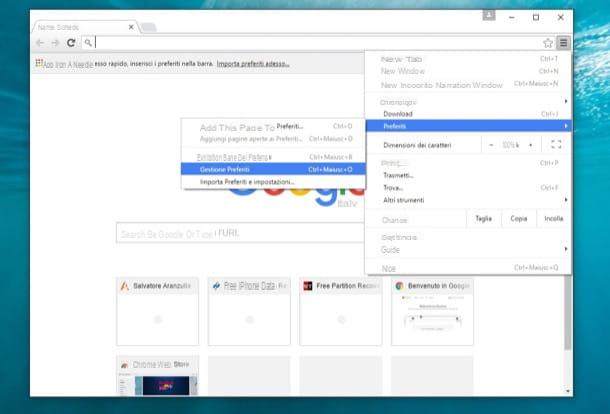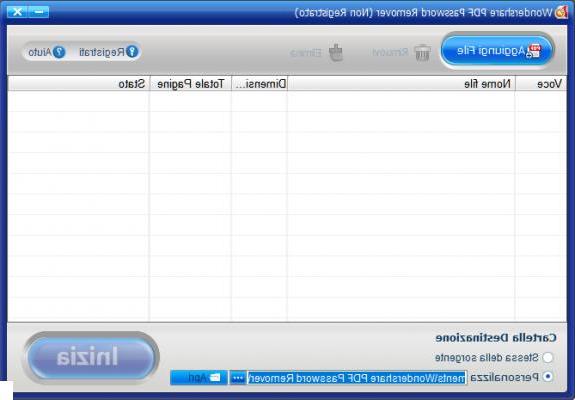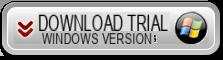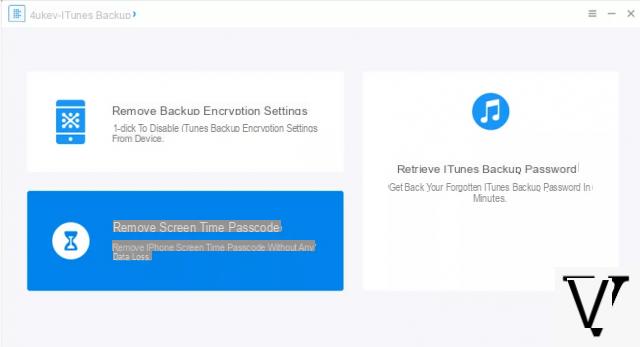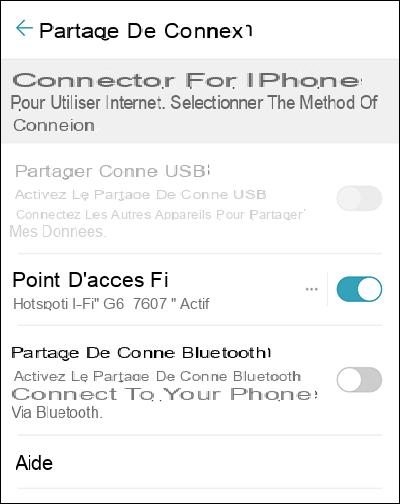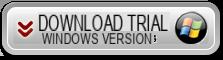resumo
Em casa ou no escritório, sua conexão com a Internet tende a ficar mais lenta quando outros usuários estão conectados à mesma rede Wi-Fi. Por outro lado, problemas de largura de banda também podem surgir quando seu computador é colocado muito longe do roteador, especialmente se você vive entre paredes grossas.
De qualquer forma, para oferecer uma conexão mais confiável, é aconselhável usar uma frequência diferente. Em geral, você pode escolher entre duas bandas: 2,4 GHz e 5 GHz.
Automaticamente, seu Mac deve selecionar a melhor opção. Ainda assim, se você quiser assumir o controle e forçar a mudança para 5 GHz, veja como.
A diferença entre 2,4 GHz e 5 GHz
Apesar de suas diferenças, essas frequências se complementam. A banda de 2,4 GHz é um pouco mais lenta, mas seu sinal é mais fácil de passar pelas paredes, enquanto a de 5 GHz é mais rápida e menos congestionada.
Para descobrir a qual banda o seu Mac está conectado, pressione e segure Opção para baixo e clique noícone wi-fi no canto superior direito da tela.
No menu suspenso, você terá mais informações do que normalmente exibe. Sob Rede preferencial, veja a opção Canal para descobrir em que frequência seu computador está sendo executado.
Configure 5GHz no seu Mac
Antes de tudo, lembre-se de verificar se o seu roteador é compatível com conexões de banda dupla. A maioria o faz, mas uma rápida olhada nas especificações do seu modelo ajudará você a ter certeza.
Para que o seu Mac seja vinculado ao canal de 5 GHz em vez de 2,4 GHz, você precisará separar as bandas e dar a elas um nome diferente. Para fazer isso :
- Faça uma pesquisa no seu Mac.
- pesquisa Utilitário AirPort, em seguida, abra-o.
- Selecione seu terminal.
- Clique Editar.
- Rendez-vous Sem fioe, em seguida, Opção de acesso sem fio.
- Altere o nome da rede, termine com Salvar.
Então, para que essa nova banda seja escolhida automaticamente pelo seu macOS, acesse o seu Preferências do SistemaDepois Rede. No canto inferior direito, clique na opção avançado.
Você verá as redes que seu Mac procura quando tenta se conectar ao Wi-Fi, listadas em ordem sequencial. Para forçar seu computador a se conectar a uma banda de 5 GHz, basta pressionar e segurar a rede de sua escolha e arrastá-la para o topo da lista.
Agora, quando você liga seu Mac, ele deve adotar diretamente a rede de 5 GHz.